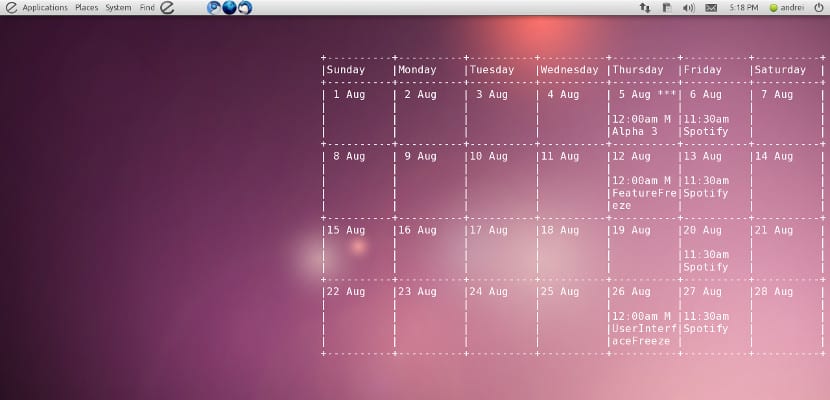
U novije vrijeme sve više ljudi koristi sve što je u njihovoj moći kako bi poboljšali svoju produktivnost i svoje vremenske performanse. Jedan od najčešće korištenih alata, vjerovali ili ne Google Calendar, kalendar koji je sinkroniziran s aplikacijama na našim mobilnim uređajima i koji možemo prikazati na radnoj površini našeg Ubuntu-a zahvaljujući Conky-u.
Sustav, osim što nam pokazuje naš Google kalendar, troši vrlo malo resursa, a budući da koristi Conky, kompatibilan je s bilo kojom radnom površinom Ubuntu ili s bilo kojim upraviteljem prozora koji ima radnu površinu. Da bismo imali Google kalendar, uz Conky trebat ćemo instalirati i GCalcli. Gclacli je aplikacija koja vam omogućuje povezivanje s Conky s našim računom Google kalendara, tako da je važno ne samo da ga pravilno instalirate, već i da ga dobro konfigurirate, u suprotnom nećemo moći prikazati svoj kalendar.
Instalacija GCalcli
Instalacija Gcalclija je jednostavna jer se nalazi u Ubuntu spremištima, pa otvaramo terminal i napišemo sljedeće da započnemo instalaciju:
sudo apt-get instalirati gcalcli
Nakon instalacije pokrećemo gedit za stvaranje konfiguracijske datoteke i povezivanje Gcalclija s našim računom Google kalendara. Dakle, u isti terminal zapisujemo sljedeće:
gedit ~ / .gcalclirc
Jednom kada se datoteka otvori, napišemo sljedeće (budite oprezni! Kopirajte je takvu kakva je, s priloženim zagradama, inače ne radi)
[gcalcli]
korisnik: Vaše_Korisničko ime_sin_@gmail.com
pw: Vaša_ lozinka
Konfiguracijska konfiguracija za prikaz našeg Google kalendara
Spremamo ga i u conkyrc kopiramo sljedeće:
poravnanje top_right
pozadina br
širina_granice 0
cpu_avg_samples 2
zadana_boja bijela
zadana_crta_boja bijela
zadana_sjena_boja bijela
draw_borders br
draw_graph_borders da
nacrt_crta br
draw_shades br
use_xft da
xftfont DejaVu Sans Mono: veličina = 12
jaz_x 5
jaz_y 60
minimalna_velika veličina 5 5
net_avg_samples 2
double_buffer da
out_to_console br
out_to_stderr br
extra_newline br
vlastiti_prozor da
klasa_vlastiti_prozor Conky
vlastito_prozor_tipa nadjačati
vlastiti_prozor_prozirno da
own_window_hints neukrašeni, ispod, ljepljivi, preskoči_taskbar, preskoči_pager
obrubljeni_rubovi 0
interval ažuriranja 1.0
velikim slovom br
use_spacer nema
show_graph_scale br
show_graph_range br
veličina_memorije_teksta 8096TEKST
$ {execi 300 gcalcli –nc –cals = vlasnik calw 4}
Ako želimo da Google kalendar započne s našim sustavom, u našu datoteku conkystart dodajemo sljedeće:
#! / bin / bashsleep 50 && conky
A sada moramo pokrenuti Conky ili ponovno pokrenuti sesiju samo ako smo je već instalirali. Ako i dalje ne koristite Conky, preporučujem da posjetite ovaj post, gdje vas učimo instalirati i konfigurirati. I uživati u našem Google kalendaru na radnoj površini.
Vrlo dobre informacije, koristim Kubuntu 14.10 od 64, kako ga instalirati?
Unaprijed zahvaljujem na objašnjenju.